Mac下一款用户必备的集管理、编辑、转换、阅读功能于一体的专业的全能PDF阅读专家——PDF Reader Pro,它快速、易用、强大,让您出色完成 PDF 工作。
PDF Reader Pro专家让您直接在 Mac 上进行PDF文件阅读、笔记、编辑、转换、创建PDF、签署PDFs、填写PDF Forms表单、设置密码、合并拆分文件、水印等等,实现无纸化办公。
PDF Reader Pro Edition提供更多功能 – 直接编辑PDF本文文字、合并多个文档、将PDF拆分为多个文件、从另一个PDF文件插入页面、插入图片注释、页眉页脚、链接、手绘、导出注释、打印、本地离线PDF转Word / Excel / PPT等任何其他Microsoft Office®格式,日夜间模式切换等。
PDF Reader Pro是一款All In One一站式PDF编辑器,深受全球数千万用户的信赖与喜爱。
*** PDF Reader Pro 能让您 ***
轻松阅读 PDF
・阅读模式 – 支持多页签查看、全屏阅读、水平或垂直方向阅读,自动滚动模式
・演示 – 以PPT中的幻灯片模式来呈现PDF文档
・夜间模式 – 在暗黑环境下阅读,舒缓双眼
・支持阅读大纲的创建、编辑和全文搜索功能,帮助轻松浏览整个文件
・在PDF指定页面和区域插入Bookmark书签
PDF标记、注释
・使用专业PDF注释工具标记文档的重要信息: 高亮、下划线、删除线、手绘、文本框、便签、形状(矩形、圆形,箭头,直线)等。可连续添加批注工具
・签名 – 在任意位置利用触控板,键盘或图片创建手写签名或图片签名
・图章 – 添加标准预设图章,如机密,批准,未批准,或自定义文字图章或者图片图章
・链接 – 将文字与PDF页面或邮件Email或网站快速链接,可编辑链接
・表格 – 创建/绘制表格,轻松编辑表格数据
PDF编辑
・文字编辑 – 直接在PDF中编辑文本,包含添加,删除,移动,或修改文字。可更改PDF文字大小和颜色等属性
创建、填写PDF表单
・创建和编辑表单。创建可填写的PDF表单,例如按钮,复选框,单选按钮,列表框和下拉列表等
・处理由 Adobe Acrobat Reader 创建的静态PDF表单,如税务单,发票,简历等包含交互元素的PDF表单
・填写不包含交互域的简单表单。可以在表单上的任何位置手动添加文本和其他符号
无限PDF转Office转换器
・轻松本地离线转换PDF文档,将PDF导出为Microsoft Word(.docx)、Excel(.xlsx)、PowerPoint(.pptx)、RTF、HTML、Text、Image(JPEG/JPG//PNG/GIF/TIFF/TGA/BMP/JP2)、CSV等文档格式。转换格式以后会尽量保留原有布局
・将MS Office文件、iWorks、网页、图片等转档为PDFs
・新建空白文件或将剪切板中的内容转换为PDF文件
管理或重组PDF页面
・拆分 & 合并 – 将PDF文档拆分为多个文档或将多个页面合并为一个新的可搜索的PDF文档
・提取 – 提取所需的页面来创建一个新的PDF文件
・插入 – 将另一个文件(整个文件或特定页面范围)插入到现有文件,保存为新文件
・旋转、删除、替换、裁剪PDF页面
编辑PDF
・水印 – 添加文字水印或者图片水印,确保您的文档安全和专业。可根据需要编辑水印内容
・页眉/页脚/页码 – 使用自定义的页码标记PDF文档的每一个页面。更改字符串中的字体类型,大小,颜色和位置等
・Bates贝茨码 – 从您的法律文件中识别和检索信息。添加唯一的前缀或后缀,可以是数字,案例号,公司名称或日期
・Background背景色 – 根据阅读环境自由选择切换阅读背景颜色,舒适双眼
・Flatten副本 – 创建Flatten副本,以使内容保持静态
・小册子 – 小册子将您的页面并列并重新排序,无论您使用何种打印机,都可以进行小册子打印
・海报 – 将大型PDF页面分成打印成多个小页面
・多页 – 您可以将一张纸打印为多页PDF
OCR(文字识别)
・将PDF扫描档文件或图片转换为可搜索,可编辑的PDF或TXT文件。 支持50多种语言!
・OCR以从PDF表单扫描件和图片中提取文本
・支持对整份PDF文档进行OCR识别
使用密码和加密保护内容
・加密保护 – 设置密码防止他人未经授权打开PDF
・设置文档权限 – 通过设置文档权限,防止他人对文件进行编辑,复制,打印
PDF容量压缩
・ 减小PDF大小,使文档更轻便
TTS(文字转语音)
・ 使用文本转语音(TTS),让PDF Reader Pro Edition使用40多种不同语言为您阅读文档,简化阅读
分享
・ 只需点击一下,即可将文件上传到Dropbox,iCloud Drive等
系统版本要求:macOS 10.15 或更高。
Apple Silicon 兼容性:兼容
打开软件:「xxx.app已损坏,打不开。你应该将它移到废纸篓」,请参考【Mac应用”已损坏,打不开解决办法】和【Mac关闭sip】


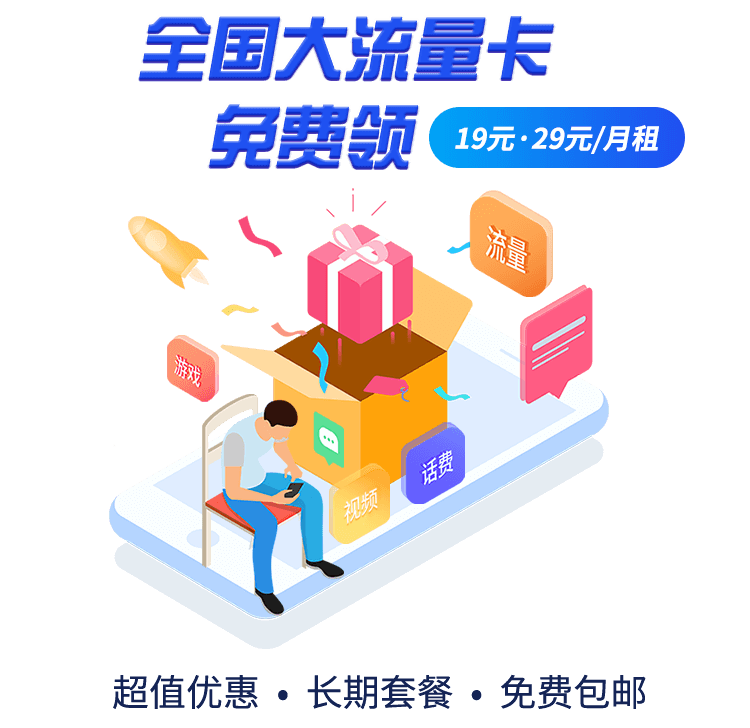
评论(0)